Управление этими параметрами осуществляет приложение поставщика dr web firewall как отключить
Данная статья написана в рамках ответственного разглашения информации о уязвимости. Хочу выразить благодарность сотрудникам Dr.Web за оперативное реагирование и исправление обхода брандмауэра (firewall).
В этой статье я продемонстрирую обнаруженную мной возможность обхода брандмауэра (firewall) в продукте Dr.Web Security Space 12 версии.
При исследовании различных техник и методик обхода антивирусных программ я заметил, что Dr.Web Security Space 12 версии блокирует любой доступ в Интернет у самописных приложений, хотя другие антивирусные программы так не реагируют. Мне захотелось проверить, возможно ли обойти данный механизм безопасности?
Разведка
Во время анализа работы антивирусной программы Dr.Web, я обнаружил, что некоторые исполняемые файлы (.exe), в папке C:\Program Files\DrWeb, потенциально могут быть подвержены Dll hijacking.
Dll Hijacking — это атака, основанная на способе поиска и загрузки динамически подключаемых библиотек приложениями Windows. Большинство приложений Windows при загрузке dll не используют полный путь, а указывают только имя файла. Из-за этого перед непосредственно загрузкой происходит поиск соответствующей библиотеки. С настройками по умолчанию поиск начинается с папки, где расположен исполняемый файл, и в случае отсутствия файла поиск продолжается в системных директориях. Такое поведение позволяет злоумышленнику разместить поддельную dll и почти гарантировать, что библиотека с нагрузкой загрузится в адресное пространство приложения и код злоумышленника будет исполнен.
Например, возьмём один из исполняемых файлов – frwl_svc.exe версии 12.5.2.4160. С помощью Process Monitor от Sysinternals проследим поиск dll.

Однако, у обычного пользователя нет разрешений для того чтобы подложить свой DLL файл в папку C:\Program Files\DrWeb. Но рассмотрим вариант, в котором frwl_svc.exe будет скопирован в папку под контролем пользователя, к примеру, в папку Temp, а рядом подложим свою библиотеку version.dll. Такое действие не даст мне выполнение программы с какими-то новыми привилегиями, но так мой код из библиотеки будет исполнен в контексте доверенного приложения.

Подготовительные мероприятия
Я начну свой эксперимент с настройки двух виртуальных машин с Windows 10. Первая виртуальная машина служит для демонстрации пользователя с установленным антивирусом Dr.Web. Вторая виртуальная машина будет «ответной стороной», на ней установлен netcat для сетевого взаимодействия с первой виртуалкой. Начальные настройки при установке:
На первую виртуальную машину с IP 192.168.9.2 установлю Dr.Web последней версии, в процессе установки Dr.Web’а выберу следующие пункты:
На вторую виртуальную машину с ip 192.168.9.3 установлю netcat.
Для демонстрации я разработал два исполняемых файла:
Второй файл — это прокси-библиотека version.dll, которая размещается рядом с frwl_svc.exe на первой виртуальной машине. Функциональность та же, что и test_application.exe, только код собран как dll.
Видео эксплуатации
После подготовительных мероприятий, я, наконец, подошёл к эксплуатации. На этом видео представлена демонстрация возможности обхода брандмауэра (firewall) в продукте Dr.Web Security Space 12 версии. (Dr.Web, version.dll и test_application.exe находится на первой виртуальной машине, которая расположена с левой стороны видео. А netcat находится на второй виртуальной машине, которая расположена с правой стороны видео.)
Вот что происходит на видео:
На второй виртуальной машине запускаем netcat он же nc64.exe и прослушиваем порт 4444.
Затем на первой виртуальной машине в папке C:\Users\root\AppData\Local\Temp распакуем aplications.7z, там находятся version.dll и test_application.exe.
После этого, с помощью whoami показываем, что все действия от обычного пользователя.
Потом копируем C:\Program Files\DrWeb\frwl_svc.exe в папку C:\Users\root\AppData\Local\Temp\aplications.
Дальше демонстрируем, что брандмауэр (firewall) включён, исключения отсутствуют и время последнего обновления антивируса.
Следующим шагом запускаем тестовое приложение test_application.exe и проверяем работоспособность брандмауэр (firewall). Dr.Web заблокировал тестовое приложение, а значит можно сделать вывод, что брандмауэр (firewall) работает корректно.
Запускаем frwl_svc.exe и видим подключение в nc64.exe на второй машине.
Передаём команду на создание папки test на первой машине с помощью nc64.exe, который находится на второй машине.
Вывод
Убедившись, что способ работает, можно сделать предположение, что, антивирус доверяет «своим» приложениям, и сетевые запросы, сделанные от имени таких исполняемых файлов, в фильтрацию не попадают. Копирование доверенного файла в подконтрольную пользователю папку с готовой библиотекой — не единственный способ исполнить код в контексте приложения, но один из самых легковоспроизводимых. На этом этапе я собрал все артефакты исследования и передал их специалистам Dr.Web. Вскоре я получил ответ, что уязвимость исправлена в новой версии.
Проверка исправлений

Вижу, что frwl_svc.exe версии 12.5.3.12180 больше не загружает стандартные dll. Это исправляет сам подход с dll hijacking, но появилась гипотеза, что логика работы с доверенными приложениями осталась. Для проверки я воспользовался старой версией frwl_svc.exe.
Подготовительные мероприятия
Начну проверку своей гипотезы с того, что настрою две виртуальные машины с windows 10 по аналогии с тем, как всё было в демонстрации.
На первую виртуальную машину с ip 192.168.9.2 я установлю Dr.Web последней версии. Процесс установки Dr.Web не отличатся от того, который был описан в предыдущем отчёте. А также в папку Temp я скопирую frwl_svc.exe версии 12.5.2.4160 и version.dll из предыдущего отчета.
На вторую виртуальную машину c ip 192.168.9.3 я установлю netcat.
Видео эксплуатации
После настройки двух виртуальных машин пришло время эксплуатации. На этом видео показана возможность обхода патча, которым Dr.Web исправил ошибку из предыдущего отчёта. Расположение виртуальных машин не отличается от представленных в предыдущем видео. Напомню, первая машина находится с левой стороны на видео, а вторая машина – с правой стороны. Действия в видео:
На второй виртуальной машине запускаем netcat(nc64.exe) и прослушиваем порт 4444.
Затем на первой виртуальной машине с помощью whoami показываем, что все действия от обычного пользователя.
Потом показываем версию frwl_svc.exe (12.5.2.4160) в папке C:\Users\drweb_test\AppData\Local\Temp.
Дальше демонстрируем версию frwl_svc.exe (12.5.3.12180) в папке C:\Program Files\DrWeb.
Следующим шагом показываем, что брандмауэр (firewall) включён, исключения отсутствуют и время последнего обновления.
После этого запускаем C:\Users\drweb_test\AppData\Local\Temp \frwl_svc.exe и видим подключение в nc64.exe во второй машине.
Последним шагом передаём команду на создание папки test на первой машине с помощью nc64.exe, который находится на второй машине.
Антивирус Dr.Web считается мощным и надежным инструментом для защиты устройства от различных угроз. Он быстро обнаруживает новый вирус или вредоносное ПО и в секунды устраняет его. Антивирусная программа от компании Доктор Веб имеет в своем арсенале и ряд других не менее полезных функций, одной из которых является встроенный брандмауэр. Данный компонент занимается контролем обмена данными между сетью и компьютером в целях защиты, но иногда, блокируя подозрительные действия, сильно ограничивает пользователя в работе. Поэтому ничего не остается, как только отключить на время брандмауэр.
Для чего нужно отключение брандмауэра
Кроме встроенного брандмауэра операционной системы Windows, данный инструмент содержится и в антивирусной программе, другими словами он называется сетевым брандмауэром Dr.Веб. Такой защитный компонент серьезно относится к любым файлам и процессам, загружаемых через интернет. Если подробнее, то на брандмауэр в свою очередь возложена функция контроля сетевых атак и веб-безопасности. Таким образом, при выявлении любых подозрительных действий срабатывает защита – блокировка или предупреждение при переходе по ссылкам, сайтам или и скачивании файлов. Подобное иногда происходит, даже если никакого вреда активность пользователя в интернете не представляет. Поэтому если вы хотите работать в интернете с сайтами и файлами без ограничений, то вам нужно изменить настройки антивируса Доктор Web, а именно, отключить защитный компонент, отвечающий за брандмауэр.
Порядок отключения
Брандмауэром называется компонент, который отвечает за сетевое подключение и его защиту. Он работает наравне со всеми другими функциями антивируса, запускается вместе с загрузкой операционной системы, но при этом может быть отключен пользователем, а также статистика его фильтрации и отдельные настройки. Теперь переходим к действиям. Если вы хотите перенастроить работу брандмауэра, чтобы получить больше возможностей при работе в интернете и при подключении к сетям, то воспользуйтесь следующей инструкцией:
- Запустите антивирус Веб.
- В левом нижнем углу откройте доступ для изменения настроек – нажмите на замочек, чтоб он открылся.
- Теперь переходите в пункт «Центр безопасности» и справа вверху нажимаете на значок шестеренки, переходите в пункт «Общие» и внизу в разделе «Управление настройками», из выпадающего списка, вместо «Изменить» выбираете «Восстановить настройки по умолчанию».
- Подтверждаете свое действие «Ok».
Подобная опция позволяет произвести сброс ранее произведенных пользовательских настроек Доктор Web и заново их настроить.
То есть теперь, когда вы снова войдете в интернет или у вас высветится подключение к новой сети, вы сможете заново произвести настройку доступа. На экране у вас высветится запрос от брандмауэра «Разрешить, «Разрешить однократно», «Запретить» или «Создать правило», на основе чего вы сможете самостоятельно перенастроить работу сетевого компонента в антивирусе.

Настройки программы
Вы можете не только перенастроить работу Dr.Веба, но и полностью отключать брандмауэр, если он вам мешает. Отключаем брандмауэр через настройки антивируса:
- Запускаете Доктор Web.
- В левом нижнем углу нажимаете на замочек, чтобы он открылся, и тем самым, предоставляете доступ к правам администратора.
- Теперь выбираете раздел «Центр безопасности», далее переходите в «Файлы и сеть». Если на экране высветилось окно «Контроль учетных записей», нажимаете «Да».
- В разделе «Файлы и сеть», напротив компонента «Брандмауэр» передвигаете ползунок влево, то есть выключаете компонент.
Вот так просто можно отключить сетевой компонент в антивирусе Доктор Web. После отключения брандмауэра в главном окне программы снова нажмите на замочек и закройте его. В зависимости от настроек антивируса, при отключении отдельных функций, утилита может запрашивать код подтверждения или пароль. Подобное срабатывает, если при установке программы вы установили флажок «Защищать паролем настройки».
Как восстановить работу брандмауэра
После того как настройка антивируса будет произведена, вы всегда сможете вернуть к работе отключенные компоненты Dr.Веба. Здесь нет ничего сложного, просто нужно выполнить все описанные действия в обратном порядке. То есть, если вы полностью отключили брандмауэр, то необходимо снова войти в Доктор Web, «Центр безопасности», «Файлы и сеть», после чего передвинуть ползунок вправо и сохранить настройки. Перезагрузите компьютер и можете работать в защищенном режиме.
Привет друзья, сегодня хочу поделиться с вами информацией как отключить брандмауэр, так же вы узнаете что такое фаервол и зачем он нужен.
В конце статьи, специально для вас, приготовил 2 небольшие видео инструкции как правильно нужно отключать брандмауэр.
Что такое брандмауэр
В любой операционной системе существует свой родной брандмауэр и начинает работать после первого запуска Windows. У большинства пользователей компьютеров установлена антивирусная защита, которая заменяет функции брандмауэра windows.
В данной статье мы отключим брандмауэр в двух операционных системах, таких как Windows XP и Windows 7. В предыдущей статье мы с вами говорили о том, как взломать пароль на компьютере. Итак начнем.
Отключаем брандмауэр в Windows XP




Отключение выполнено и вы можете спокойно работать на своем компьютере.
Отключаем брандмауэр в Windows 7

Система и безопасность.
Включение и отключение Брандмауэра Windows.

После выполненных действий можете наслаждаться выключенным брандмауэром Windows 7.
Отключение центра поддержки
Включаем компьютер, заходим в Меню Пуск >>> Панель управления >>> Система и безопасность.

Идем в Центр поддержки >>> Изменение параметров контроля учетных записей.



В открывшемся окне убираем все девять галочек и нажимаем OK.



Если вы все сделали правильно, то напоминания центра поддержки больше не будут вас беспокоить.
Небольшое предупреждение. Если вы хотите выключить ваш встроенный брандмауэр, то настоятельно рекомендую загрузить антивирусную программу, чтобы потом не возникло лишних проблем с вашим компьютером, например компьютер заблокирован.Заключение
Сегодня мы с вами разобрали два способа как отключить брандмауэр в двух операционных системах Windows XP и Windows 7. Так же отключили центр поддержки и обновления windows.
Возможно у вас появились вопросы, связанные с темой как отключать брандмауэр или фаервол. Можете задавать их ниже в комментариях к этой статье, а так же воспользоваться формой обратной связи со мной.
Благодарю вас что читаете меня в Твиттере.
Если приведенная выше информация оказалась для вас полезной, тогда рекомендую подписаться на обновления моего блога, чтобы всегда быть в курсе свежей и актуальной информации компьютерной грамотности.
С уважением, Дмитрий Сергеев 11 ноября 2012
Вы можете поделиться своим мнением, или у вас есть что добавить, обязательно оставьте свой комментарий.
Прошу поделитесь ссылками в социальных сетях.
Получайте новые выпуски на почту
Также рекомендую:
84 комментария
Нет, Но этот антивирус своей работоспособностью устраивает. Я бы хотел просто изменить брандмауэр на стандартный по умолчанию. Может где то в настройках это возможно?
Тогда зайдите в настройки антивируса и выключите его брандмауэр (файервол), если не получиться, то придется ставить другой антивирус.
))) Извените, именно это я и спрашивал. Где в настройках антивируса можно это сделать?
Вам нужно зайти в настройки антивируса и найти вкладку защита, фаервол, брандмауэр или что-то подобное. Если вы сами не найдете, то рекомендую обратиться за помощью в авторизованный сервис центр по ремонту компьютеров.
Сергей
Янв 23, 2013 @ 17:06:05
Я бы сначала описал, какие бывают антивирусы, какие версии поставляются с брандмауэром, а какие без него, а то неопытные пользователи отключат родной файрвол, а второго у них не окажется!
Здравствуйте Сергей.
Благодарю вас что проявили интерес к статье Как отключить брандмауэр.
У всех более менее достойных и популярных Платных антивирусах есть встроенный брандмауэр. Это знают большинство пользователей, кто хоть немного в теме как говориться. Авастом не пользуюсь и наверное не буду, так как не считаю его за антивирус вообще. Все что бесплатно не всегда хорошо и не факт, что защитит вас от вирусных и подобных атак.
Можете написать у себя на сайте что посчитаете нужным, а я публикую то, что считаю правильным для себя и полезно для окружающих. Мое мнение может не совпадать с мнением окружающих людей. На то мы и люди, что у каждого своя голова на плечах и свое мнение на ту или иную ситуацию.
С уважением,
Дмитрий Сергеев.
Сергей
Янв 31, 2013 @ 18:13:33
Судя по всему, Дмитрий, Вы меня не совсем правильно поняли.
1. Я никому не советовал Аваст, но факт в том, что он достаточно популярен.
2. Пример: «Антивирус Касперского» платный и популярный, но! не имеет встроенного брандмауэра, его имеет более дорогая версия «Kaspersky Internet Security» (от того же производителя). То же самое относится и к компании ESET и Dr.Web.
Получается, что тот, кто выбрал платный антивирус, тоже вполне может «оказаться не в теме» и, отключив встроенный брандмауэр, подвергнуть себя различным сетевым атакам.
Какой антивирусной программой вы пользуетесь?
Сергей
Янв 31, 2013 @ 21:11:41
Я много экспериментирую с ПО, поэтому однозначный ответ дать сложно :).
Есть опыт работы и с продуктами остальных представителей ведущих производителей антивирусов (как бета-версии, так и коммерческие).
Честно говоря, я всегда для себя задавал вопрос, а зачем все отключают этот брандмаузер. Здесь у себя некоторых знакомых спрашивал, они отвечал, мол программа компьютерная, которую мы загружаем при формате компа не оригинальная, поэтому и отключаем этот брандмаузер. Но всё равно было не понятно, при чём тут это. Однако вы дали ясное понятие этого. Но у меня к вам появился один вопрос, брандмаузер понятно, а вот почему центр поддержку тоже надо отключать? Дело в том, что у одного моего компа программа Windows 7 и иногда этот белый флажок у меня появляется тоже, мол с компом всё в порядке, а что и как, не понимал. И ещё, какую антивирусную программу вы посоветовали бы? Благодарю за ответ! С уважением, ваш читатель.
Лично я отключаю центр поддержки, чтобы он не надоедал мне каждый день со своими проблемами и запросами на то или иное действие. Если вы хотите получать данные уведомления, то можете оставить центр поддержки Windows в работающем состоянии.
На счет антивирусной программы. Их очень много и на любой вкус. Я предпочитаю пользоваться Касперским или Доктором Вебом, но мое мнение может отличаться от вашего и окружающих людей.
P.S. Касперским пользуюсь более 5 лет и пока все доволен :).
С уважением,
Дмитрий Сергеев
Благодарю ещё раз за ответ!
Леонид
Сен 18, 2013 @ 12:24:58
Мне надо установить JAVA для этого надо отключить брандмауэр, после установки JAVA его снова можно включить?
Здравствуйте Леонид.
Для установки Java приложений, не обязательно отключать брандмауэр, можно устанавливать и с ним. Но если при установке, вас просят отключить брандмауэр, то можете его выключить.
Владислав
Фев 01, 2014 @ 07:17:09
Здравствуйте Владислав.
Значит вы что-то не так делаете. Возможно у вас проблемы с операционной системой, рекомендую проверить компьютер на вирусы.
Андрей
Сен 25, 2014 @ 08:15:54
Здравствуйте Андрей.
Те люди, кто не жалеет деньги на качественный антивирус, могут спокойно выключать встроенный брандмауэр Windows, так как почти во всех хороших антивирусах есть встроенный сетевой экран, например касперский интернет секьюрити, кристал и так далее. Но если вам жалко денег на антивирус, то встроенная защита Windows, в том числе и сетевой экран, при полноценных вирусных атаках, вам почти не помогут.
Виктор
Авг 26, 2015 @ 17:53:35
Здравствуйте Виктор.
Если я правильно вас понял, то вы не знаете как выключить брандмауэр в десятке?
Планшетами я почти не пользуюсь и не занимаюсь.
Что именно вы хотите сделать с ним, подключить к нему интернет по вай файю через модем?
УФф. Вроде получилось! Спасибо! Комп старенький и глючный, а файрвол ещё больше грузил..
Привет! Просмотрел сегодня раздел Безопасность и понял, что я еще не написал о том, как отключить, или включить брандмауэр в Windows 7. У вас наверное сразу появится минимум два вопроса, что такое этот брандмауэр и зачем его отключать и включать. Значить Брандмауэр, Фаервол (Firewall) и Межсетевые экраны, это одно и то же, можно называть как вам больше нравиться. Это программа, которая фильтрует интернет трафик.

Она, программа брандмауэр проверяет трафик, который уходит в сеть и который вы получаете из сети. Фаервол устанавливается в первую очередь для защиты компьютера от разных угроз, которые могут проникнуть на компьютер из сети. Он проверяет программы которые пытаются получить доступ в интернет, и может заблокировать им этот доступ. В Windows 7 брандмауэр есть встроенный в систему, но есть и другие Firewall, такие как: Comodo Firewall, PC Tools Firewall Plus и т. д.
Если у вас установлен уже такой брандмауэр, то стандартный брандмауэр в Windows 7 можно отключить. Да и сейчас почти все антивирусы имею сетевой экран, то есть они хорошо справляются с защитой компьютера от угроз, которые могут прийти из сети. Еще я часто советую отключать брандмауэр при настройке роутеров и при других проблемах с доступом в интернет, или в локальную сеть.
Как отключить брандмауэр?
Сейчас я покажу как отключить Firewall, а если он уже отключен, то можно будет его включить.
Я не советую отключать брандмауэр если у вас не установлен другой Firewall, или антивирус с межсетевым экраном.
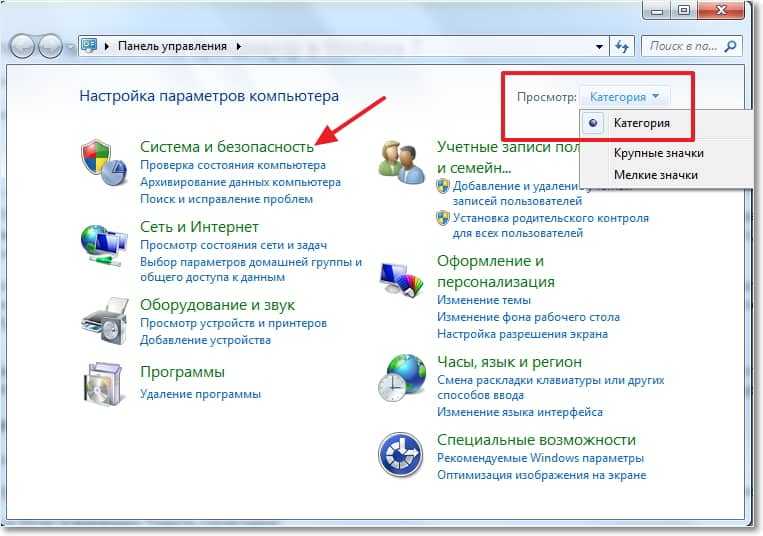

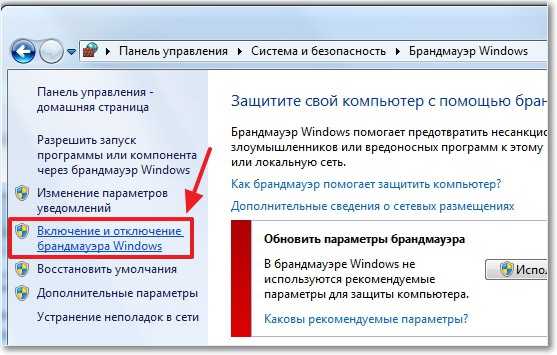
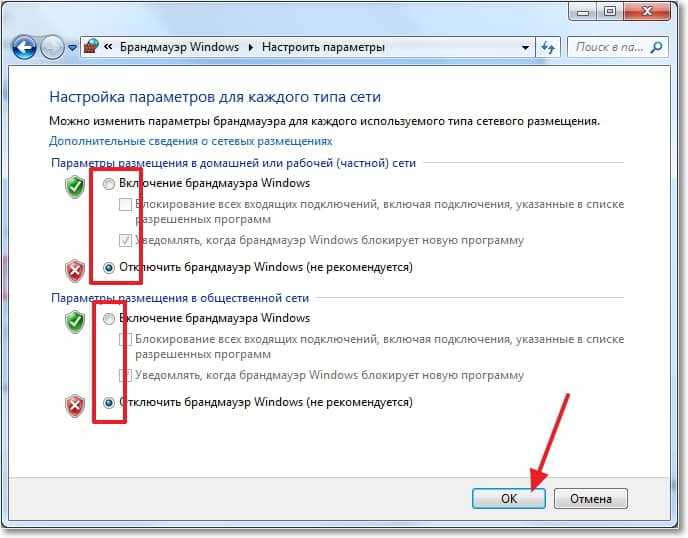
Вот и все, мы отключили стандартный фаервол в Windows 7. Если вы его отключали для настройки интернет соединения, или с целью устранить какую-то проблему, то после всех настроек рекомендую снова запустить брандмауэр, особенно если на компьютере не установлено никакой защиты. Удачи!
Читайте также:


